Uno dei problemi dalle quali spesso si vuole uscire nel modo più semplice possibile è quello di scovare nel proprio sistema operativo gli adware, gli spyware, i virus, i worm, i trojan e, in generale, tutti quei software e applicazioni che non sono considerati come graditi ospiti del PC. Fra le tante alternative software disponibili per rimuovere quindi quelle che vengono definite in gergo unwanted applications , fa capolino una nuova soluzione del tipo punta&clicca, giunta proprio in questi giorni alla versione 0.6.
Si tratta di FreeFixer, un applicativo facilissimo da usare. Si parte con il download dell’eseguibile di installazione, su cui bisogna cliccare due volte per avviare il wizard di setup. Qualche clic su Next , su I Agree , su Next di nuovo e su Finish per terminare la procedura e far partire il software.
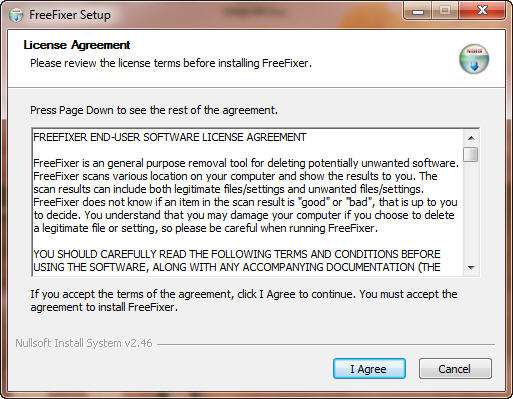
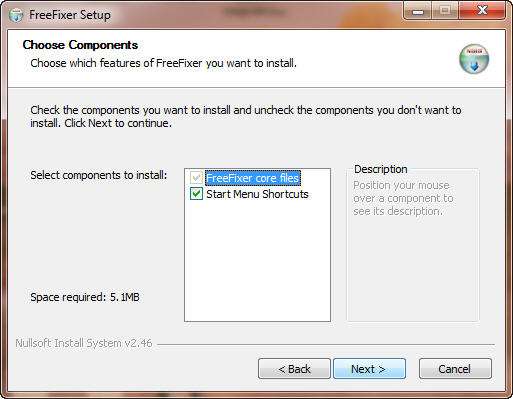
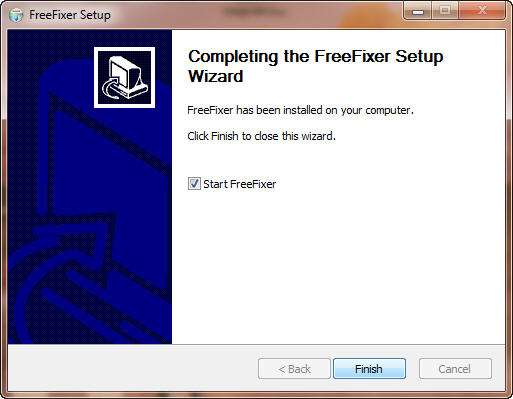
Compare così la schermata principale del programma.
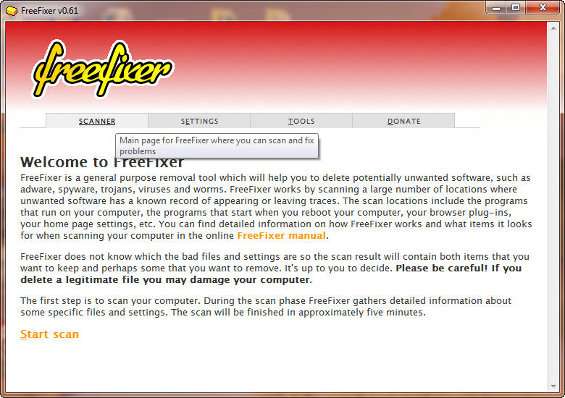
Cliccando su Settings , si ha la possibilità di disattivare l’invio dei file al server di FreeFixer quando si clicca su more info , oltre all’opportunità di attivare la visualizzazione dell’identificativo MD5 e del SHA256 per ogni file risultante dalla scansione.
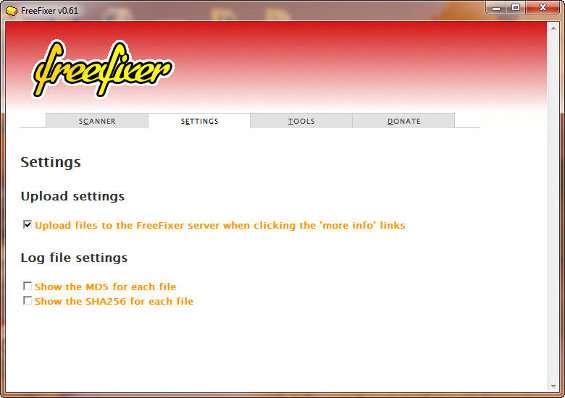
Un clic su Tools , invece, permette di accedere alla funzione di cancellazione forzata di un file che non si vuole cancellare. Qualora neanche FreeFixer riesca a eliminare il file indicato nel Full path , provvederà a cancellare la risorsa al successivo riavvio del sistema operativo, fuori dall’ambiente Windows.
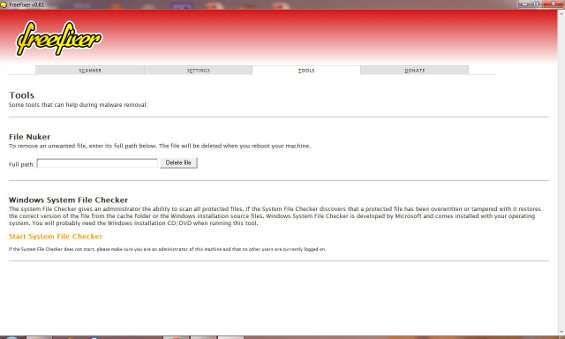
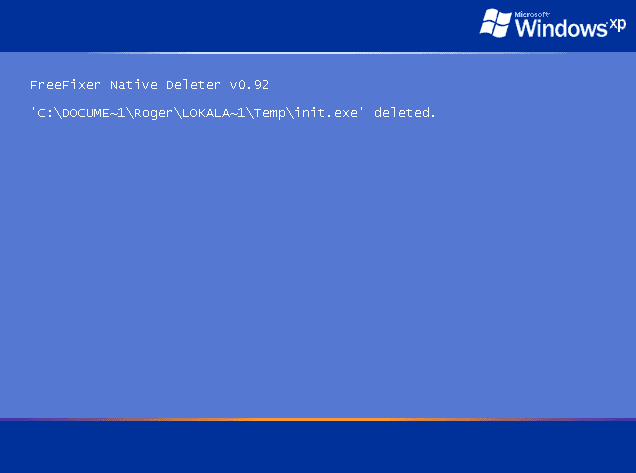
Infine, dopo aver impostato il programma, si può tornare nella pagina Scanner e cliccare su Start scan . Si avvia così la scansione delle aree del PC più soggette a oggetti sospetti.
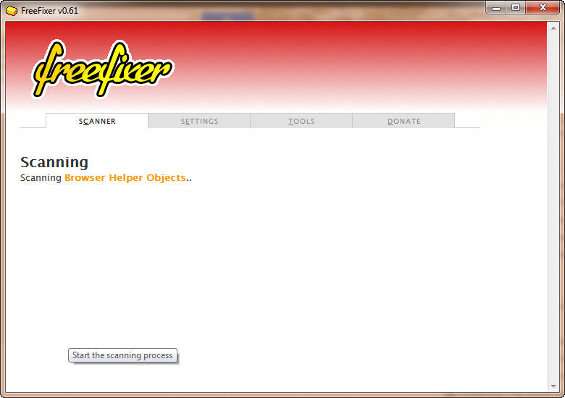
Al termine della scansione compare un elenco di oggetti individuati. Quelli indicati in verde sono riconosciuti dal database di FreeFixer come innocui, per cui non è richiesta la cancellazione. Quelli in grigio/bianco, invece, sono sconosciuti e potrebbero essere oggetti sospetti. Ovviamente, l’uso del programma deve essere eseguito con un certo grado di esperienza. Infatti è possibile che fra i risultati vengano annoverati anche file che in realtà sono innocui. La cancellazione quindi è a proprio rischio e pericolo. Per avere maggiori informazioni, però, è possibile cliccare sul pulsante more info . Il file viene così inviato ai server di FreeFixer, come da informativa che compare in schermata e a cui bisogna confermare con un clic su Accept per proseguire.
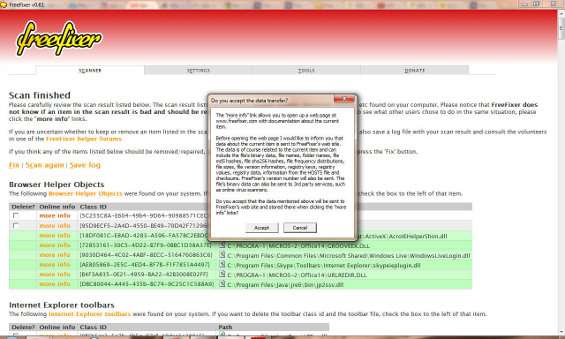
Sulla pagina Web che si apre compaiono le statistiche del comportamento degli altri utenti, mostrando quanti hanno deciso di rimuovere l’oggetto e quanti invece lo hanno mantenuto. In fondo alla pagina sono riportati anche dei commenti della community, indicanti magari delle esperienze vissute in merito alla rimozione/mantenimento dell’oggetto sconosciuto.
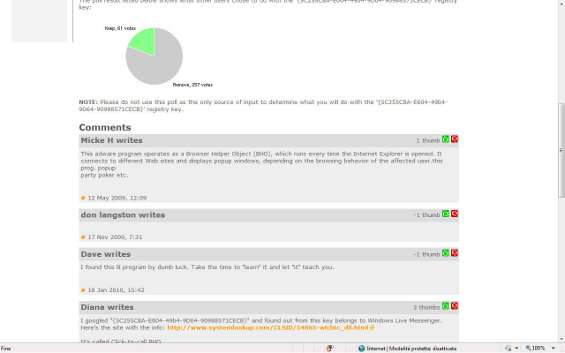
Una volta tornati nel programma, si possono quindi segnare i file che si vogliono eliminare e cliccare sul pulsante Fix per risolvere i problemi riscontrati e scelti dall’utente. Insomma, FreeFixer è un programma da usare con coscienza, per evitare malfunzionamenti al PC, ma comodo per ripulire il computer da oggetti poco graditi.